Sistema Electrónico de Pases
Anuncio
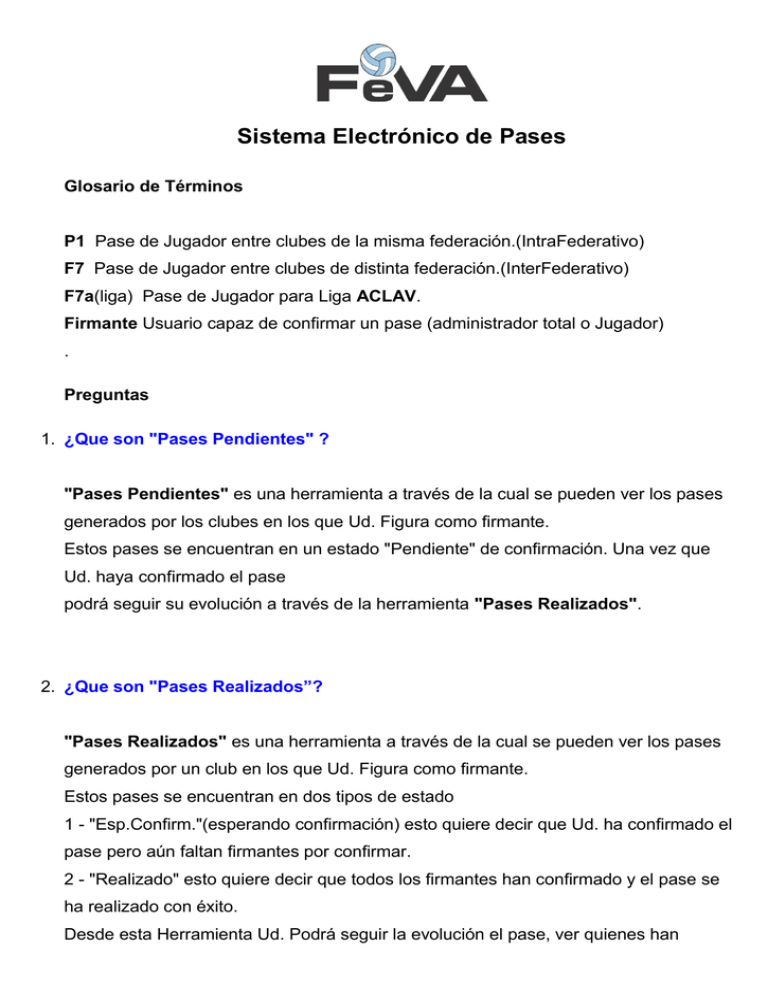
Sistema Electrónico de Pases Glosario de Términos P1 Pase de Jugador entre clubes de la misma federación.(IntraFederativo) F7 Pase de Jugador entre clubes de distinta federación.(InterFederativo) F7a(liga) Pase de Jugador para Liga ACLAV. Firmante Usuario capaz de confirmar un pase (administrador total o Jugador) . Preguntas 1. ¿Que son "Pases Pendientes" ? "Pases Pendientes" es una herramienta a través de la cual se pueden ver los pases generados por los clubes en los que Ud. Figura como firmante. Estos pases se encuentran en un estado "Pendiente" de confirmación. Una vez que Ud. haya confirmado el pase podrá seguir su evolución a través de la herramienta "Pases Realizados". 2. ¿Que son "Pases Realizados”? "Pases Realizados" es una herramienta a través de la cual se pueden ver los pases generados por un club en los que Ud. Figura como firmante. Estos pases se encuentran en dos tipos de estado 1 - "Esp.Confirm."(esperando confirmación) esto quiere decir que Ud. ha confirmado el pase pero aún faltan firmantes por confirmar. 2 - "Realizado" esto quiere decir que todos los firmantes han confirmado y el pase se ha realizado con éxito. Desde esta Herramienta Ud. Podrá seguir la evolución el pase, ver quienes han confirmado y quienes faltan confirmar. posando el mouse sobre el pase o haciendo click sobre el mismo. 3. ¿Como Confirmar un Pase? Para confirmar un pase Ud. Deberá contar con la "contraseña de confirmación de pases" (única, personal y privada), La misma tiene que ser solicitada Y solo puede ser entregada por la FeVA (Federación del Voleibol Argentino). Para confirmar el pase deberá seleccionar desde el menú Pases ->Pases Pendientes-> dar Click sobre el pase que desea confirmar. El sistema muestra en pantalla el formulario del pase. en la parte inferior de pase podrá ver un campo de texto con el título "Contraseña de Confirmación" 1 - Ingresa la "clave de confirmación de pases" en el campo de texto. 2 - Click en "Aceptar".(Ubicado debajo del campo de texto). 3 - Si la clave es Correcta el sistema mostrará los botones "Cancelar Pase" y "Confirmar Pase". 4 - Al hacer click sobre el botón "Confirmar Pase" el Pase quedará confirmado. 4.1 -Al hacer click sobre el botón "Cancelar Pase" el Pase será eliminado. Importante: Solo el club origen, La federación provincial de origen y FeVA pueden cancelar un pase. Por lo que debe corroborar que los datos del mismo sean correctos antes de realizar esta acción. 4. ¿Como Busco un Jugador? Para buscar un jugador deberá seleccionar desde el menú jugadores->Búsqueda Avanzada Búsqueda Avanzada es una herramienta a través de la cual se puede buscar los jugadores afiliados la herramienta posee 3 (tres) métodos de búsqueda: 1 - DNI o Pasaporte:(efectividad 100%) Ingresando el DNI o Pasaporte del jugador en el campo de búsqueda podrá ver los datos del jugador(Nombre, Apellido, DNI/PSPET,Sexo,Categoria,Ultima Afiliación). 2 - Nombre y Apellido:(efectividad 80%) Ingresando el Nombre y/o Apellido el sistema buscara las primeras 10 coincidencias mostrando los datos de los jugadores encontrados. 3 - Filtrar por: Esta Opción habilita la "Búsqueda Avanzada" pudiendo filtrar la búsqueda de jugadores por el club, sexo y categoría. Al seleccionar una federación en el campo desplegable de federaciones, el campo desplegable clubes se completara con los clubes de la federación previamente seleccionada. una vez seleccionados los campos anteriores Ud. Podrá filtrar por sexo (masculino, femenino) y/o a su vez por categoría de jugador. en la parte inferior de la lista de jugadores mostrados en la búsqueda podrá ver la cantidad de jugadores por el filtro de búsqueda seleccionado. 4 - Al hacer Click sobre un jugador el sistema mostrará todos los datos del mismo. 5. Herramienta Administradores "Administradores" es una herramienta a través de la cual se puede registrar modificar y dar de baja usuarios para tareas administrativas de su federación. 1- Ver Administradores Ud. Podrá ver los administradores que ha registrado, modificar sus datos, cambiar su nivel de acceso o dar de baja un administrador. 2- Nuevo Administrador Ud. Podrá registrar un nuevo usuario "administrativo", ingresar sus datos y elegir su nivel de acceso. Nota: Ninguno de los administradores registrados tendrá el nivel de acceso total como para confirmar un pase modificar otros administradores o agregar uno nuevo. 6. Seguridad Se recomienda cerrar sesión cada vez que deje de utilizar el sistema ya se encuentre en una computadora de uso público (cyber) o un computador personal. 7. ¿Como asignar un Administrador total a un Club? Para asignar un administrador total a un club Ud. deberá seleccionar desde el menú: Clubes -> Administrar Clubes El sistema muestra en pantalla los clubes que pertenecen a su federación. 1 - Haga Click sobre el nombre del club al que desea asignarle un administrador total. 2 - El sistema mostrará en pantalla los datos del club (nombre, siglas, domicilio, localidad, provincia, código postal, teléfono, email, página web). Debajo mostrará los datos del sistema (cantidad de jugadores habilitados, masculinos, femeninos. Cantidad pases realizados, P1, F7, F7a (liga), Administradores registrados). Si el club no posee ningún administrador registrado se mostrará en pantalla la leyenda "El Club Parece no tener Asignado un Administrador Para Asignar Un Administrador Total presione Aquí" ; 3 - Al hacer click sobre la leyenda el sistema mostrará una serie de campos que debe llenar con los datos de la persona a la que desea asignar como firmante de pases del club. (DNI, Nombre, Apellido, Email, Usuario, Contraseña). 4 - Una vez completos los campos obligatorios, haga Click en el botón Registrar. 5 - Ud. ha registrado un administrador total. Importante: Solo el Administrador total puede confirmar pases. 8. ¿Como asignar una "contraseña de confirmación de pases" a un administrador total? Para asignar una clave de confirmación de pases Ud. deberá seleccionar desde el menú: Sistema -> Setear Contraseñas Setear Contraseñas Es una herramienta con la cual Ud. puede asignar la clave de confirmación de pases a un administrador total de club o un jugador. El sistema muestra en pantalla un campo de texto donde Ud. Deberá ingresar el DNI del usuario registrado (Administrador total de un club o un Jugador) 1 - Si el DNI corresponde a un usuario registrado capaz de confirmar pases (Administrador total de un club o un Jugador), El sistema mostrará en pantalla los datos del mismo. 2 - Click sobre el botón "Generar Clave". 3 - Haga click sobre la imagen e imprima y entrega al usuario su contraseña de pases. Importante: la contraseña de pases se puede generar cuantas veces quiera. al generar una contraseña nueva la contraseña anterior será dada de baja.
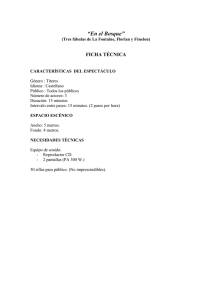
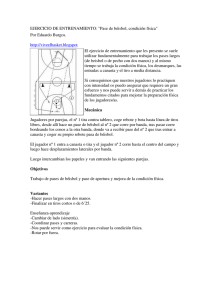
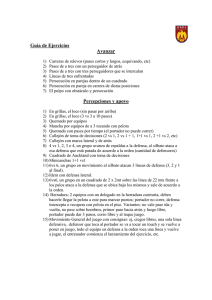
![[b]COMUNICACION A 4514. 20/3/2006](http://s2.studylib.es/store/data/002065437_1-026cff8698375ef2440ab05caf769ef9-300x300.png)